8.4 Использование кнопок правки
В разделе Таблица 8-1 перечислены кнопки изменения, которые можно использовать для указания значений атрибутов.
Таблица 8-1 Кнопки правки для указания пользователей и групп
ВАЖНО.Страницу "Изменить данные пользователя" на вкладке можно использовать, чтобы нарушить структуру иерархической подотчетности. Например, даже при наличии прямой подотчетности одному менеджеру можно добавить прямую подотчетность и другому менеджеру, либо менеджер может быть подотчетен сотруднику его собственного подразделения.
8.4.1 Поиск контейнера
-
Щелкните справа от записи, для которой нужно найти контейнер:

На странице "Поиск" будет показано дерево контейнеров:
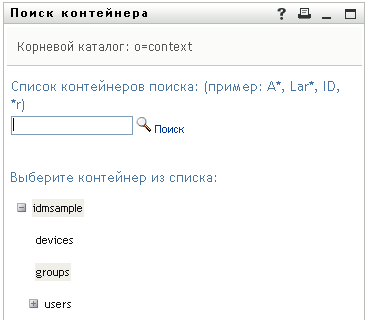
Для поиска нужного контейнера узлы дерева можно развернуть или свернуть (щелкнув кнопку + или -).
-
При необходимости укажите критерии поиска нужного контейнера.
В текстовое поле введите, полностью или частично, имя контейнера, который нужно найти. Будет выполнен поиск всех имен контейнеров, начало которых совпадает с введенным текстом. Регистр не учитывается. При необходимости в тексте критерия поиска можно использовать символ подстановки — звездочку (*), чтобы представить строку любой длины, в том числе нулевой, из любых символов.
Например, во всех приведенных ниже примерах будет найден контейнер с именем users:
Users users u u* *s *r*
-
Щелкните .
Результаты поиска будут выведены на странице "Поиск":
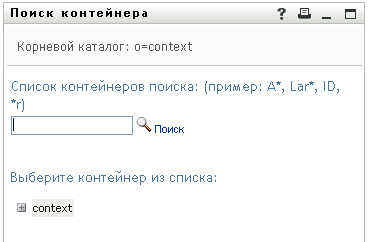
-
Выберите в дереве нужный контейнер.
Страница "Поиск" будет закрыта, а имя контейнера вставлено в соответствующую запись.
8.4.2 Поиск пользователя
-
Щелкните справа от записи (для которой нужно найти пользователя):

Откроется страница поиска:
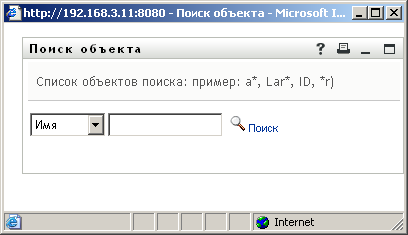
-
Укажите критерии для поиска требуемого пользователя:
-
Используйте раскрывающийся список, чтобы выбрать поиск по или .
-
В поле ввода рядом с выпадающим списком введите, полностью или частично, строку для поиска.
Будет выполнен поиск всех имен (фамилий), начало которых совпадает с введенным текстом. Регистр не учитывается. При необходимости в тексте критерия поиска можно использовать символ подстановки — звездочку (*), чтобы представить строку любой длины, в том числе нулевой, из любых символов.
Например, во всех приведенных ниже примерах будет найдено имя Chip:
Chip chip c c* *p *h*
Поиск менеджеров выполняется только среди пользователей, которые являются менеджерами.
-
-
Щелкните .
Результаты поиска будут выведены на странице "Поиск":
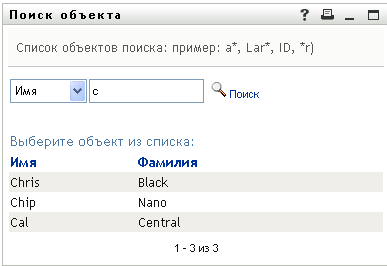
Если в отображаемом списке присутствует нужное имя, перейдите к Шаг 4. В противном случае вернитесь к Шаг 2.
Щелкнув заголовок столбца, результаты поиска можно отсортировать по убыванию или по возрастанию.
-
Выберите из списка нужного пользователя.
Страница "Поиск" будет закрыта, а имя пользователя вставлено в соответствующую запись.
8.4.3 Использование списка "Протокол"
-
Щелкните справа от записи, предыдущие значения которой хотите просмотреть:

Появится список с упорядоченными по алфавиту значениями:
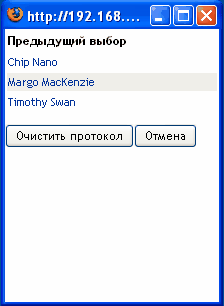
-
Выполните одно из следующих действий: